O uso de texturas para representar elementos como árvores é um dos truques mais eficientes para economizar recursos do computador, tanto na manipulação de cenários complexos como na renderização das cenas. No Blender 3D é possível usar imagens preparadas como texturas aplicadas em planos que representam de maneira realista, elementos como árvores e pessoas. Mas, se o objetivo do projeto for gerar a renderização em softwares como o LuxRender é necessário configurar o mapa de transparência no LuxBlend, para conseguir fazer com que a textura seja exibida com áreas totalmente transparentes. Como é que isso funciona?
O processo se resume a configuração do material no LuxBlend, que deve usar um tipo especial de material chamado Null, para que a textura possa ser configurada como sendo transparente. Antes de começar é necessário dizer que os canais alpha dos arquivos PNG não funcionam no LuxRender, sendo necessário trabalhar sempre com dois arquivos para as texturas, sendo um para o canal diffuse do material e outro para a transparência. O arquivo da transparência é uma imagem em preto e branco, em que as áreas pretas marcam a parte da textura que deve ser completamente transparente.

Essas duas imagens apresentadas na figura acima precisam estar separadas em dois arquivos diferentes, e com o mesmo tamanho em pixels. Para conseguir configurar essa textura no LuxBlend, podemos começar com a criação de um plano simples no Blender, que tem a textura do tipo diffuse aplicada ao plano da maneira tradicional com o mapeamento UV. No LuxBlend escolha o material aplicado ao plano como sendo do tipo Mix. Esse material permite misturar dois tipos de materiais no mesmo objeto.
Assim que o material do tipo Mix estiver escolhido na parte superior da aba de materiais do LuxBlender, determine que o material 2 (mat2) deve ser do tipo Null. Com isso será possível escolher uma textura que vai controlar o nível de transparência do objeto. Repare que na parte superior da área de materiais existe uma opção chamada Amount, logo abaixo do preview do material. Logo na direita dessa opção existe um ícone com a letra T. Acione esse ícone para habilitar o uso de texturas no material Mix.
Determine que a textura é do tipo imagemap e indique o local em que o arquivo com o mapa de transparência está salvo, sem esquecer de indicar o mapeamento como sendo baseado nas coordenadas UV. O resultado final da configuração do material fica assim:
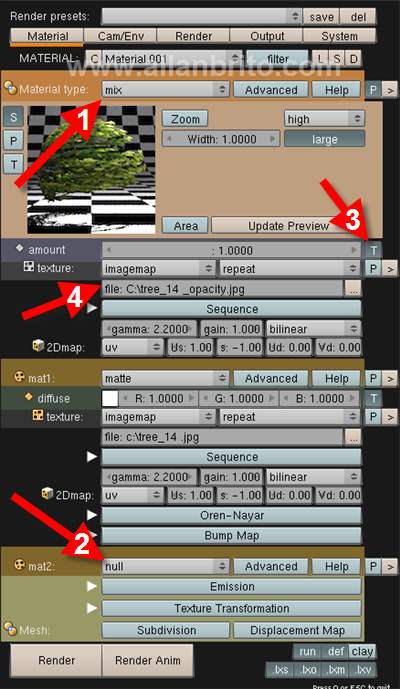
Com essa técnica é possível usar diversos planos representando árvores no Blender, com o mínimo de recursos do computador. Essa foi a cena usada para testar a configuração, seguida do render final no LuxRender.


Repare que a textura interage de maneira excelente com o plano e a renderização usando a luz do sol, inclusive com a projeção de sombras baseadas no mapa de transparência.
Se você quiser fazer o download das texturas de árvores e vegetação usadas para esse tutorial, visite esse endereço para saber como proceder.